
HTC Desire 601 is 'n slimfoon wat, ondanks die ouderdom wat eerbiedig is aan die standaarde van Android-toestelle, steeds kan dien as 'n betroubare metgesel van 'n moderne mens en baie van sy take kan oplos. Maar dit is mits die bestuurstelsel van die toestel normaal funksioneer. As die stelselsagteware van die toestel verouderd is, foute is of selfs ineenstort, kan die flitsing die situasie regstel. Hoe u die amptelike bedryfstelsel van die model, sowel as die oorgang na aangepaste weergawes van Android, behoorlik kan organiseer, word beskryf in die materiaal wat onder u aandag gebring word.
Voordat u met die sagtewaregedeelte van 'n mobiele toestel ingryp, word dit aanbeveel dat u die artikel tot die einde lees en die uiteindelike doelwit van al die manipulasies bepaal. Hiermee kan u die regte metode van firmware kies en alle bewerkings uitvoer sonder enige risiko's en probleme.
Alle aksies met die slimfoon word op u eie risiko en risiko uitgevoer! Die persoon wat die manipulasies uitvoer, is uitsluitlik die volle verantwoordelikheid vir enige, insluitende negatiewe, gevolge van inmenging in die stelselsagteware van die toestel!
Voorbereidende fase
Met die nodige voorbereide sagteware-gereedskap en lêers wat u beskikbaar stel, kan u feitlik enige Android-vergadering wat bedoel is (amptelik) of aangepas (pasgemaak) vir die HTC Desire 601, geïnstalleer word sonder enige probleme. Dit word aanbeveel om die implementering van die voorbereidende stappe nie te ignoreer nie, om nie later weer na hulle terug te keer nie.
Bestuurder
Die hoofinstrument waarmee u kan kommunikeer met die geheueafdelings van 'n Android-toestel en die inhoud daarvan, is 'n rekenaar. Om 'n rekenaar en sagteware wat ontwerp is vir firmware en verwante prosedures om 'n mobiele toestel te “sien”, is drywers nodig.
Kyk ook: Installeer drywers vir Android-firmware
Die integrasieprosedure vir komponente wat nodig is vir paring met die oorweegse apparaatmodel van die toestel in Windows, veroorsaak gewoonlik nie probleme nie - die vervaardiger het 'n spesiale installeerder vir die bestuurder vrygestel, wat u van die volgende skakel kan aflaai:
Laai die motorinstalleringsprogram vir bestuurders af vir die HTC Desire 601-slimfoon
- Laai dit af na u rekenaar en voer dan die lêer uit HTCDriver_4.17.0.001.exe.
- Die installeerder is volledig outomaties, u hoef nie op enige knoppies in die towenaarsvensters te klik nie.
- Wag totdat die kopiëring van lêers voltooi is, waarna die HTC Driver Installer sal sluit, en al die nodige komponente om die mobiele toestel en die rekenaar te koppel, sal in die OS van laasgenoemde geïntegreer word.
Begin-modusse
Toegang tot die geheueafdelings van HTC 601 vir manipulasie met sy stelselsagteware word uitgevoer nadat die toestel na verskillende gespesialiseerde modusse oorgeskakel is. Probeer om die slimfoon oor te dra na die onderstaande toestande en kyk terselfdertyd na die korrekte installasie van die drywers om die telefoon in Fastboot-modus aan die rekenaar te koppel.
- "Loader" (HBOOT) gee toegang tot 'n spyskaart waar u die belangrikste inligting kan kry oor die sagteware waarop die toestel loop, asook oorskakel na "firmware" -modusse. Om te bel "Loader" skakel die telefoon heeltemal uit, haal die battery uit en vervang dit. Volgende druk "Vol -" en hou haar vas "Roeier". U hoef nie die knoppies lank ingedruk te hou nie - die volgende foto sal op die HTC Desire 601-skerm vertoon word:
- "Fastboot" - 'n toestand deur die oordrag van die toestel waarheen u opdragte kan stuur via konsole-nutsfunksies. Gebruik die volumeknoppies om 'n item te “uitlig” "Fastboot" in die spyskaart "Loader" en druk op die knoppie "Power". As gevolg hiervan, sal 'n rooi teksnaam van die modus op die skerm vertoon word. Verbind die kabel wat met die rekenaar gekoppel is, aan die slimfoon - hierdie inskripsie verander die naam na "FASTBOOT USB".
die Toestelbestuurder onderhewig aan die beskikbaarheid van die regte drywers, moet die toestel in die afdeling vertoon word "Android USB-toestelle" in die vorm "My HTC".
- "Herstel" - herstelomgewing. Voor die gebeure let ons daarop dat die fabrieksherstel wat vooraf op elke Android-toestel geïnstalleer is, in die geval van die model wat oorweeg word, nie die funksies dra wat betrokke is by die implementering van die firmwaremetodes wat in hierdie artikel voorgestel word nie. Die gewysigde (aangepaste) herstel word egter baie wyd gebruik deur die gebruikers van die betrokke model. Op hierdie stadium, vertroud met die stelselsagteware van die toestel, moet u onthou dat u die herstelomgewing moet kies wat u moet kies "Herstel" op die skerm "Loader" en druk op die knoppie "Power".

- USB-ontfouting. Werk met die betrokke toestel via die ADB-koppelvlak, en dit is nodig om 'n aantal manipulasies uit te voer, is slegs moontlik as die ooreenstemmende opsie op die slimfoon geaktiveer is. Om in staat te stel "Debug" gaan op die volgende slimfoon op Android:
- Call "Instellings" vanaf die kennisgewinggordyn of lys "Programme".
- Blaai na die onderkant van die lys en tik op "Oor telefoon". Gaan dan na die gedeelte "Sagteware weergawe".
- pers "Advanced". Dan met vyf tapas in die omgewing Bou nommer aktiveer modus "Vir ontwikkelaars".
- Gaan terug na "Instellings" en maak die gedeelte oop wat daar verskyn "Vir ontwikkelaars". Bevestig die aktivering van toegang tot spesiale vermoëns deur te tik "OK" in die venster met inligting oor die gebruik van die modus.
- Merk die kassie langs die opsienaam. USB-ontfouting. Bevestig insluiting deur te druk "OK" in antwoord op 'n versoek "Laat USB ontfouting toe?".
- As u vir die eerste keer op 'n rekenaar koppel en via die ADB-koppelvlak toegang het tot 'n mobiele toestel, sal 'n versoek om toegang op die skerm verskyn. Merk die kassie "Laat altyd vanaf hierdie rekenaar toe" en tik "OK".
Friends
Die inligting wat in die slimfoon bevat word, wat tydens die gebruik daarvan opgehoop is, is byna meer waardevol vir die meerderheid gebruikers as die toestel self, en dit is dus 'n noodsaaklikheid om 'n rugsteunkopie van die inligting te skep voordat hulle met die HTS Desire 601-stelselsagteware inmeng. Daar is deesdae baie maniere om 'n rugsteun van 'n Android-toestel te skep.
Lees meer: Hoe om 'n Android-rugsteun te skep voor firmware

As u 'n ervare gebruiker is, kan u een van die instrumente gebruik om data te rugsteun van die wat in die artikel beskryf word deur die skakel hierbo te gebruik. Ons fokus op die gebruik van 'n amptelike instrument van die vervaardiger - HTC SyncManager om die Android-instellings te stoor, sowel as die inhoud in die geheue van die slimfoon.
Laai HTC Sync Manager van die amptelike webwerf af
- Die eerste stap is om die gespesifiseerde bestuurder te installeer om met HTC slimfone te werk:
- Volg die skakel hierbo.
- Blaai na die onderkant van die bladsy en merk die kassie "Ek het die EINDIGE ooreenkoms vir GEBRUIKERSLISENSIE gelees en aanvaar".
- Klik op "Laai" en wag totdat die aflaai van die verspreidingskit na die rekenaarskyf voltooi is.
- Begin die toepassing HTC SyncManager-opstelling_3.1.88.3_htc_NO_EULA.exe.
- Klik op "Installeer" in die eerste installeringsvenster.
- Verwag dat die lêerkopie voltooi is.
- Klik op "Gebraai" in die afwerkingsvenster van die installeerder, sonder om die item te ontmerk "Begin die program".

- Aktiveer op die mobiele toestel voordat u verder gaan met die koppeling van die telefoon met die Sinkbestuurder USB-ontfouting. Nadat u SyncManager begin het, moet u die kabel wat aan die USB-poort van die rekenaar gekoppel is, aan die toestel koppel.
- Ontsluit die telefoonskerm en bevestig die versoek om toestemming om met sagteware te koppel in die versoekvenster.
- Wag totdat die toepassing die gekoppelde toestel opspoor.
- Klik op die Sinkbestuurder van die vereiste dat die toepassingsweergawe op die telefoon opgedateer moet word "Ja".
- Nadat die kennisgewing in die program vertoon is "Telefoon gekoppel" en inligting oor die toestel, klik op die naam van die afdeling "Oordrag en rugsteun" in die menu aan die linkerkant van die venster.
- Merk die kassie langs "Rugsteun ook media op my foon". Klik dan op die knoppie "Skep 'n rugsteun ...".
- Bevestig die behoefte om inligting te kopieer deur te klik "OK" in die versoekvenster.
- Wag totdat die rugsteun voltooi is. Die proses gaan gepaard met die invul van die aanwyser in die venster van die Sinkbestuurder,
en eindig met 'n kennisgewingvenster "Rugsteun voltooi"waar om te klik "OK".
- Nou kan u enige tyd gebruikersinligting in die geheue van die toestel herstel:
- Volg stappe 2-6 hierbo. Klik in stap 7 "Herstel.".
- Kies 'n rugsteunlêer as daar verskeie van hulle is en klik op die knoppie "Herstel".
- Wag totdat 'n bevestigingsboodskap vertoon word.

Noodsaaklike sagteware
As u besluit om ernstig in te gryp in die HTC Desire 601-sagteware, moet u in bykans enige geval gebruik maak van die gebruik van die konsole-nutsfunksies ADB en Fastboot.
Laai die argief met 'n minimale stel van hierdie instrumente af van die volgende skakel en pak die resulterende een los aan die wortel van die C-skyf:
Laai ADB- en Fastboot-hulpprogramme af vir die flitsende HTC Desire 601-telefoon
U kan u vertroud maak met die funksies van Fastboot en met behulp van 'n artikel op ons webwerf uitvind hoe dit uitgevoer word met betrekking tot Android-toestelle.
Lees meer: Hoe om 'n telefoon of tablet via Fastboot te laat flits
Ontsluit die selflaaier (selflaaier)
Die oplaaistatus van HTC 601 (oorspronklik geblokkeer deur die vervaardiger) hang af van die vermoë om een of 'n ander komponent (byvoorbeeld persoonlike herstel) op die telefoon en die firmware van die toestel as geheel op een of ander manier te installeer (aangedui in die beskrywing van hoe om 'n mobiele besturingssysteem te installeer in die artikel hieronder). Die vermoë om die ontsluitingsprosedure van die bootlaaier en die omgekeerde aksie uit te voer, sal waarskynlik nodig wees, tensy u uitsluitlik van plan is om die amptelike slimfoon-bedryfstelsel op te dateer.
Verander die status van die selflaaier deur na die menu oor te skakel «HBOOT» en kyk na die eerste reël bo-aan die skerm:
- statusse "*** GESLOTEN ***" en "*** ONGESLOTEN ***" Hulle sê dat die laaier is gesluit.
- status "*** ONGESLOTEN ***" beteken dat die laaier ontgrendel is.
Die prosedure om die selflaaier van die NTS-toestelle te ontsluit, word uitgevoer op een van twee metodes.
Moenie vergeet dat die instellings van die slimfoon in die proses om die oplaaier op enige manier te ontsluit, teruggestel word na die fabriekswaardes nie, en gebruikersdata in die geheue daarvan vernietig word!
Webwerf htcdev.com
Die amptelike metode is universeel vir die vervaardiger se telefone, en ons het dit reeds in die artikel oor die firmware van die One X-model oorweeg, en volg die aanwysings op die volgende skakel.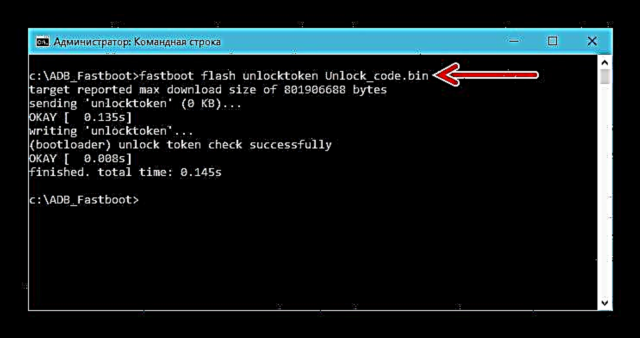
Lees meer: Ontsluit die selflaaiprogramme van HTC Android-toestelle via die amptelike webwerf
Om die opstartlaaier later in 'n geslote toestand terug te plaas (indien so 'n behoefte ontstaan), moet u die volgende sintaksiese opdrag via Fastboot na die telefoon stuur:
fastboot oem-slot
Nie-amptelike manier om die laaier te ontsluit
Die tweede, eenvoudiger, maar minder betroubare metode om die selflaaier te ontsluit, is die gebruik van gespesialiseerde nie-amptelike sagteware, genaamd HTC Bootloader Ontsluit. Laai die argief af met die hulpprogram:
Laai Kingo HTC Bootloader Unlock af
- Trek die argief uit met die installeerder vir die ontsluitingshulpmiddel en maak die lêer oop htc_bootloader_unlock.exe.
- Volg die instruksies van die installateur - klik "Volgende" in die eerste vier van sy vensters,
en dan "Installeer" in die vyfde.
- Wag totdat die installasie voltooi is, klik "Finish" na voltooiing van die kopiëring van lêers.
- Begin die ontgrendelingshulpmiddel, aktiveer USB-ontfouting op HTC 601 en koppel die toestel aan die rekenaar.
- Nadat Bootloader Unlock die gekoppelde toestel opspoor, sal aksieknoppies aktief wees. Klik op "Ontsluit".
- Verwag die einde van die ontsluitingsprosedure, gepaard met die voltooiing van die vorderingsbalk in die nutsvenster. Inligting oor die ontsluiting en die vereiste om die aanvang van die prosedure te bevestig, sal tydens die gebruik van die sagteware op die telefoonskerm verskyn. Gebruik die volumetoets om die radioknoppie in te stel "Ja, ontsluit selflaaier" en druk op die knoppie «Power».
- Die sukses van die operasie bevestig die kennisgewing "Successed!". U kan die toestel van die rekenaar ontkoppel.
- Om teruglaaistatus terug te keer "Geblokkeer", voer al die bogenoemde manipulasies uit, maar klik op stap 5 "Lock".
Wortelregte
As u Superuser-voorregte benodig om in die amptelike firmware-omgewing van die betrokke toestel te manipuleer, kan u verwys na die funksies wat voorsien word deur die instrument genaamd Kingo wortel.
Laai Kingo Root af
Dit is baie maklik om met die hulpmiddel te werk, en dit kan maklik met die wortel van die toestel gewerk word, mits die oplaaier op een van die bogenoemde maniere ontsluit word.
Lees meer: Hoe kan u root-regte op 'n Android-toestel via Kingo Root kry?
Hoe om HTS Desire 601 te flits
Een van die maniere om die HTS Desire 601-stelselsagteware uit die onderstaande opsies te installeer, word gekies afhangende van die finale doel, dit wil sê, die tipe en weergawe van die besturingsprogram wat die werking van die telefoon na al die manipulasies sal beheer. In die algemeen word dit aanbeveel om stap vir stap voort te gaan en elke metode in volgorde toe te pas totdat die gewenste resultaat bereik is.
Metode 1: Dateer die amptelike bedryfstelsel op
As die sagtewaregedeelte van die slimfoon normaal funksioneer, en die doel om in te meng in die werk daarvan, is om die weergawe van die amptelike besturingssysteem op te gradeer na die nuutste aanbieding deur die vervaardiger, is die beste en maklikste metode om die operasie uit te voer, om die gereedskap wat vooraf op die toestel geïnstalleer is, te gebruik.
- Laai die telefoonbattery met meer as 50% op, maak verbinding met 'n Wi-Fi-netwerk. Volgende oop "Instellings"gaan na afdeling "Oor telefoon".
- tapnite "Sagteware-opdaterings"en dan Gaan nou na. Die versoening van geïnstalleerde weergawes van Android en pakkette wat op HTC-bedieners beskikbaar is, sal begin. As die stelsel opgedateer kan word, sal 'n kennisgewing verskyn.
- pers "Laai" onder die beskrywing van die beskikbare opdatering en wag totdat die pakket wat die nuwe OS-komponente bevat, in die geheue van die slimfoon gelaai is. In die proses om af te laai, kan u voortgaan om u telefoon te gebruik en na die vordering van die ontvangs van lêers in die kennisgewinggordyn te kyk.
- Nadat opgedateerde komponente ontvang is, sal Android 'n kennisgewing gee. Sonder om die posisie van die skakelaar in die venster wat op die skerm verskyn, te verander Installeer noukraan "OK". Die slimfoon begin weer in die spesiale modus en die installasie van die nuwe firmware-weergawe sal outomaties begin.
- Die prosedure gaan gepaard met verskeie herbegin van die toestel en die voltooiing van 'n vorderingsbalk op die skerm. Verwag die voltooiing van alle nodige manipulasies sonder om enige aksie te neem. Nadat al die sagtewarekomponente geïnstalleer is, begin die toestel outomaties die opgedateerde weergawe van Android. Die suksesvolle voltooiing van die prosedure word bevestig in die venster wat na die laai deur die bedryfstelsel gewys word.
- Herhaal bogenoemde stappe tot die Android-toepassing Stelselopdatering nadat hulle na nuwe komponente op die vervaardiger se bedieners gesoek het, sal dit 'n boodskap op die skerm vertoon "Die nuutste sagtewareversie is op die telefoon geïnstalleer.".
Metode 2: Opdateringshulpprogram vir HTC Android Phone ROM
Die volgende manier om die amptelike weergawe van die OS op die betrokke model nuut te maak, is om 'n Windows-program te gebruik HTC Android Phone ROM-opdateringsfunksie (ARU-assistent). Met die instrument kan u die sogenaamde RUU-firmware vanaf 'n rekenaar installeer, met 'n stelsel, voorraadkorrel, selflaaier en modem (radio).
In die onderstaande voorbeeld is die stelselsagteware-eenheid op die telefoon geïnstalleer. 2.14.401.6 vir die Europese streek. Die pakket met OS-komponente en die argief met die hulpprogram wat in die voorbeeld hieronder gebruik word, kan via die skakels afgelaai word:
Laai die HTC Android Phone ROM Update-program vir Desire 601-firmware af
Laai RUU-firmware van die slimfoon HTC Desire 601 Android 4.4.2 HBOOT 2.14.401.6 af
Die opdrag is slegs van toepassing op toestelle met 'n geslote (GESLOTEN of ONGESLOTE) laaibak en voorraadherstel! Daarbenewens moet die telefoon, voordat die prosedure begin word, onder die beheer van 'n stelselweergawe wees wat nie hoër is as die geïnstalleerde weergawe nie, om die OS suksesvol te kan installeer.
- Laai argief af ARUWizard.rar gebruik die skakel hierbo en pak die resulterende een uit (dit is raadsaam om die gids met die hulpprogram in die wortel van die rekenaarstelsel te plaas).
- Laai die firmware af en hernoem dit sonder om die zip-lêer met die komponente uit te pak rom.zip. Plaas dan die resultante in die ARUWizard-gids.
- Soek die lêer in die lêergids met die blitsfunksie ARUWizard.exe en maak dit oop.
- Merk die enigste merkblokkie in die eerste sagtewarevenster - 'Ek verstaan die omsigtigheid ...'klik "Volgende".
- Aktiveer op die toestel USB-ontfouting en koppel dit aan die rekenaar. Merk die kassie langsaan in die blitsvenster "Ek het die bogenoemde stappe voltooi" en klik "Volgende".
- Wag 'n rukkie totdat die sagteware die slimfoon identifiseer.
As gevolg hiervan verskyn 'n venster met inligting oor die geïnstalleerde stelsel. Klik hier "Werk".
- Volgende klik "Volgende" in die venster wat verskyn,
en dan die knop met dieselfde naam in die volgende.
- Die installasieproses van die firmware begin onmiddellik nadat die smartphone outomaties weer in die spesiale modus begin - «RUU» (die vervaardiger se logo op 'n swart agtergrond word op die skerm van die toestel vertoon).
- Wag totdat die lêers van die firmwarepakket op die rekenaarstasie na die ooreenstemmende dele van die telefoongeheue oorgedra word. Die flikkerende nutsvenster en die skerm van die toestel tydens die prosedure toon die vorderingsaanwysers. Moet in geen geval die installasieproses van die mobiele bedryfstelsel deur enige aksie onderbreek nie!
- Die suksesvolle voltooiing van die Android-installasie sal gevra word deur 'n kennisgewing in die ARUWizard-venster en terselfdertyd, die slimfoon weer in die geïnstalleerde bedryfstelsel te begin. Klik op «Finish» om die nut te sluit.
- Ontkoppel die toestel van die rekenaar en wag dat die groet op die eerste skerm verskyn, asook knoppies om die taal van die Android-koppelvlak te kies.
Definieer die belangrikste parameters van die mobiele bedryfstelsel.
- HTC Desire 601 is gereed vir gebruik
met die amptelike firmware Android 4.4.2!
Metode 3: Fastboot
'N Meer kardinaal, en in baie gevalle 'n meer effektiewe metode om met stelselsagteware te werk as om die ARU-sagteware hierbo te beskryf, is om die funksies van die konsole-program Fastboot te gebruik. Met hierdie metode kan u in die meeste situasies die stelselsagteware herstel van die modelinstansies wat nie op Android begin nie.
In die voorbeeld hieronder word dieselfde RUU-firmware gebruik (montering 2.14.401.6 KitKat), soos by die uitvoering van die manipulasies op die vorige manier. Ons sal die skakel herhaal om die pakket wat hierdie oplossing bevat, af te laai.
Laai firmware 2.14.401.6 KitKat van die HTC Desire 601-slimfoon af vir installasie via Fastboot
Die opdrag is slegs geldig vir slimfone met 'n geslote selflaaier! As die laaier vantevore oopgesluit is, moet dit gesluit word voordat dit gemanipuleer word!
Om die firmware te installeer met behulp van die “skoon” Fastboot op HTC Desire 601, is dit nie moontlik nie. Om die prosedure suksesvol af te handel, moet u 'n addisionele lêer in die lêergids plaas met die konsole-hulpprogram wat verkry is tydens die voorbereidingsfase wat in die eerste deel van die artikel beskryf word - HTC_fastboot.exe (die aflaai skakel word hieronder verskaf). Verder word konsolespesifieke opdragte wat spesifiek vir handelsmerktoestelle gebruik word, gebruik.
Laai die HTC_fastboot.exe af vir die flits van die HTC Desire 601-slimfoon
- Om te kan gids met ADB, Fastbut en HTC_fastboot.exe kopieer die firmware-zip-lêer. Hernoem die stelselprogrammatuurpakket na iets kort om die invoer van die opdrag wat die installering van die OS inisieer, te vereenvoudig (in ons voorbeeld is die lêernaam firmware.zip).
- Skakel u foon na modus "Fastboot" en koppel dit aan die rekenaar.
- Begin die Windows-konsole en navigeer na die gids c ADB en Fastboot deur die volgende instruksies in te voer en klik dan "Gee":
CD C: ADB_Fastboot - Kontroleer die verbindingsfaktor van die toestel in die gewenste toestand en sigbaarheid deur sy stelsel - nadat die opdrag hieronder gestuur is, moet die konsole die reeksnommer van die toestel vertoon.
fastboot-toestelle - Voer die opdrag in om die toestel in die modus te plaas «RUU» en klik "Gee" op die sleutelbord:
htc_fastboot oem herlaaiRUU
As gevolg hiervan sal die telefoonskerm leeg raak, en dan moet die vervaardiger se logo op 'n swart agtergrond daarop verskyn. - Begin met die installering van die stelselprogrammatuurpakket. Die opdrag is soos volg:
htc_fastboot flash zip firmware.zip - Wag vir die voltooiing van die prosedure (ongeveer 10 minute). In die proses merk die konsole op wat gebeur deur aan te meld,
En op die skerm van die slimfoon word 'n vulaanwyser van die installasievordering van Android getoon. - Na afloop van die proses om die geheue van HTC Desire 601 oor te skryf, sal die opdragreël 'n kennisgewing vertoon:
OKAY [XX.XXX],
klaar. totale tyd: XX.XXXs
rompack opgedateer
htc_fastboot klaar. totale tyd: XXX.XXXswaar XX.XXX's die duur van die prosedures is wat uitgevoer is.
- Herbegin u smartphone na Android deur die opdrag deur die konsole te stuur:
htc_fastboot herlaai - Verwag dat die installering van die geïnstalleerde bedryfstelsel sal begin - die proses eindig met 'n welkome skerm waar u die koppelvlakstaal kan kies.
- Nadat u die basiese instellings vir die bedryfstelsel bepaal het, kan u voortgaan met die herstel van data en verdere gebruik van die telefoon.
Metode 4: Custom herstel
Die grootste belangstelling onder gebruikers van Android-toestelle wat al etlike jare dien, is die kwessie van die installering van gewysigde en nie-amptelike firmware. Verskeie sulke oplossings is aangepas vir HTC Desire 601, en vir die installering daarvan word in alle gevalle 'n gewysigde herstelomgewing (pasgemaakte herstel) gebruik. Die proses om Android op die toestel te installeer met behulp van hierdie instrument kan in twee fases verdeel word.
Voordat u met die onderstaande instruksies voortgaan, moet u die amptelike slimfoonbestuurstelsel op datum bring met behulp van een van die bogenoemde instruksies en seker maak dat dit op die skerm is "Loader"dat die weergawe van HBOOT ooreenstem met 'n waarde van 2,22! Voer die prosedure vir die ontsluiting van die laaier af!
Stap 1: Installeer TWRP
Dit is opmerklik dat daar 'n aantal verskillende gewysigde herstelomgewings is vir die model wat oorweeg word. Indien verkies, kan u ClockworkMod Recovery (CWM) en sy variante installeer volgens die onderstaande algoritme. Ons gebruik die mees funksionele en moderne oplossing vir die toestel - TeamWin Recovery (TWRP).
- Laai die gewysigde herstelafbeeldingslêer af na u rekenaar:
- Volg die volgende skakel na die bladsy van die amptelike webwerf van die TeamWin-span, waar 'n beeld van die omgewing vir die betrokke model geplaas word.
Laai die TWRP-beeldherstel vir die herstel van die HTC Desire 601-slimfoon van die amptelike webwerf af
- In die afdeling "Aflaai skakels" klik op "Primêr (Europa)".
- Klik op die eerste TVRP-naam in die lys met skakels.
- Volgende klik “Laai twrp-X.X.X-X-zara.img af” - Die aflaai van die nuutste weergawe van die herstelafbeelding sal begin.
- As u probleme ondervind met die toegang tot die webwerf, kan u die lêer aflaai twrp-3.1.0-0-zara.imggebruik in die voorbeeld hieronder vanaf die lêerberging:
Laai die gewysigde TWRP-herstelafbeeldingslêer af vir HTC Desire 601
- Volg die volgende skakel na die bladsy van die amptelike webwerf van die TeamWin-span, waar 'n beeld van die omgewing vir die betrokke model geplaas word.
- Kopieer die beeldlêer wat gedurende die vorige paragraaf van die instruksie verkry is, in die gids met ADB en Fastboot.
- Begin die telefoon in die modus "Fastboot" en koppel dit aan die USB-poort van die rekenaar.
- Open die Windows-opdrag en voer die volgende opdragte uit om die herstel te installeer:
CD C: ADB_Fastboot- Gaan na die gids met konsole-hulpprogramme;fastboot-toestelle- kyk of die gekoppelde toestel deur die stelsel sigbaar is (serienommer moet aangetoon word);fastboot flash herstel twrp-3.1.0-0-zara.img- direkte oordrag van data vanaf die img-beeld van die omgewing na die afdeling "Recovery" telefoongeheue;



- Nadat u die sukses van die integrasie van die aangepaste omgewing in die konsole ontvang het (
OKAY, ... klaar),
ontkoppel die telefoon van die rekenaar en druk op die sleutel "Power" om terug te keer na die hoofkieslys "Loader".
- Deur op die volumeknoppies te druk, kies "Herstel" en begin die herstelomgewing met die knoppie "Power".
- In die bekendstelling herstel, kan u oorskakel na die Russiese taal-koppelvlak - tik "Kies taal" en kies "Russiese" bevestig die handeling op die lys deur aan te raak "OK".
Skyfie item Laat veranderinge toe onderaan die skerm - TWRP is gereed om sy funksies uit te voer.
Stap 2: Installeer firmware
Deur 'n gewysigde herstel op u HTC Desire te installeer, sal u byna enige aangepaste en aangepaste weergawe van Android kan installeer, aangepas vir gebruik op die toestel. Die algoritme van aksies, wat nie net die direkte installasie van die OS insluit nie, maar ook verskeie verwante prosedures word hieronder beskryf - dit is belangrik om al die manipulasies uit te voer in die volgorde wat deur die instruksie aanbeveel word.
As voorbeeld, sal ons die firmware wat aanbeveel word vir gebruikers van die model, die gebruikerspoort, installeer CyanogenMOD 12.1 gebaseer op Android 5.1, maar u kan eksperimenteer deur ander aangepaste oplossings op die internet te integreer.
Laai pasgemaakte firmware CyanogenMOD 12.1 af op Android 5.1 vir die slimfoon HTC Desire 601
- Laai die aangepaste zip-lêer of wysigings direk na die geheuekaart van die telefoon af (na die wortel) of kopieer die pakket na 'n verwyderbare skyf as dit vanaf 'n rekenaar afgelaai is.
- Begin TWRP op u foon.
- Sodra u herstel is, is die eerste ding wat u moet doen om 'n rugsteun van die geïnstalleerde Android te maak, sodat u die stelsel in die toekoms kan herstel:
- Tik op die knoppie "Backing cop-set"dan "Drive-keuse". Stel die skakelaarposisie op "Mikro sdcard" en raak "OK".
- Skuif die skakelaar "Veeg om te begin" wag aan die onderkant van die skerm totdat die rugsteun voltooi is. Na afloop van die operasie, keer terug na die hoofskerm van die omgewing deur te druk "Home".
- Vee data uit die interne geheue-partisies van die toestel uit:
- Touch "Skoonmaak"dan Selektiewe skoonmaak.
- Merk dan die vakke in die merkblokkies naby die items in die vertoonde lys met geheue-afdelings van die apparaat, uitgesonderd "MicroSDCard" en "USB OTG". Aktiveer "Veeg om skoon te maak", wag totdat die formateringsproses voltooi is, en keer dan terug na die TVRP-menu.
- Naaldwerk aangepaste bedryfstelsel:
- pers "Installasie", vind die naam van die firmware-zip-lêer in die lys met lêers (CyanogenMOD_12.1_HTC601_ZARA.zip) en tik daarop.
- Begin die installasie met behulp van die item "Veeg vir firmware". Wag totdat die stelselkomponente in die toepaslike geheuegebiede van die slimfoon geplaas is. Na 'n kennisgewing aan die bokant van die skerm verskyn "Sukses"pers "Herlaai na bedryfstelsel".
- Tree dan op soos u wil - integreer die toepassing in die stelsel "TWRP-program"deur die koppelvlakelement na die regterkant van die skerm te skuif of die opsie weg te gooi deur aan te raak Moenie installeer nie. Die toestel begin weer en die aanvang van die geïnstalleerde nie-amptelike stelsel sal begin - u moet ongeveer 5 minute wag.
- 'N Suksesvolle oorgang na pasgemaak word beskou as afgehandel na die verskyning van die OS-verwelkomingsskerm met 'n taalkeuse.
- Definieer die basiese instellings vir die Android-dop.
- U kan voortgaan om nuwe geleenthede te ondersoek en 'n informele stelsel te bedryf.
Boonop. Google-dienste en -toepassings.
Aangesien die meeste persoonlike firmware vir HTC Desire nie aanvanklik toegerus is met die vermoë om toegang tot al die gewone Google-dienste en toepassings van die ontwikkelaar (veral die Play Market) te verkry nie, moet die komponente onafhanklik geïnstalleer word.
Die proses word in detail op ons webwerf beskryf. Dit word aanbeveel om dit te gebruik "Metode 2" uit die volgende artikel:
Lees meer: Hoe om Google-dienste na firmware te installeer
Metode 5: Keer terug na die amptelike firmware
Die proses om HTC Desire 601 na die “out of the box” -toestand terug te bring met betrekking tot stelselsagteware na die installering van gewysigde herstel en pasgemaakte firmware, bestaan uit die installering van 'n pakket wat aangepas is vir TWRP-integrasie met die amptelike bedryfstelsel gebaseer op Android 4.2. Opsioneel, maar nietemin ingesluit in die instruksies hieronder, vergesel van die volledige “terugrol” van die toestel na die fabrieksstatus, behels die herstel van die flitsende voorraad en blokkeer die laaier via Fastboot.
Daar word aanvaar dat die gebruiker reeds manipulasies met die telefoon uitgevoer het soos hierbo beskryf. "Metode 4" en het ondervinding in TWRP, sowel as deur die konsoleprogram FASTBOOT. As dit nie die geval is nie, lees die instruksies voordat u met die volgende gaan!
- Berei alles voor wat u benodig:
- Laai die argief af van die onderstaande skakel en pak dit uit.
Laai die firmware- en voorraadherstelafbeelding af om HTC Desire 601-slimfoonprogrammatuur terug te keer na fabrieksstaat (Android 4.2.2)
- Rits lêer STOCK_ODEX_ROOT_HTC_ZARA_UL_601_1.10.41.8_DOWNGRADE_to_4.2.2_hboot_2.22met die firmware om terug te rol na die amptelike Android-vergadering, kopieër dit na die geheue kaart van die toestel.
- lêer stock_recovery_4.2.img (voorraadherwinning) in 'n lêergids met ADB en Fastboot.
- Laai die argief af van die onderstaande skakel en pak dit uit.
- Begin met TWRP en hardloop "Vee volledig uit", dit wil sê, die skoonmaak van alle gebiede van die gegewens daarin,
presies dieselfde as wat dit gedoen is voor die installering van pasgemaakte firmware (item 4 van die vorige installeringsinstruksies vir die bedryfstelsel in die artikel).
- Installeer lêer STOCK_ODEX_ROOT_HTC_ZARA_UL_601_1.10.41.8_DOWNGRADE_to_4.2.2_hboot_2.22.
punt "Installasie" in TVRP - tik op firmware-naam - element-aktivering “Veeg vir firmware”.
- Nadat u die installering van die bedryfstelsel voltooi het, begin dit, bepaal die aanvanklike parameters van Android.
- As gevolg van bogenoemde stappe, kry u die amptelike Android 4.2.2 met wortelregte.
As u nie Superuser-regte nodig het nie, skrap dit dan met TWRP:
- Begin met herstel en monteer die partisie «System». Klik hierop op die hoofskerm van die omgewing. "Bevestiging", merk die kassie langs die naam van die gespesifiseerde gebied en keer dan terug na die hoofmenu.
- Gaan na die afdeling "Advanced". tapnite "Explorer".
- Soek en maak die lêergids oop "Stelsel".
verwyder die Superuser.apklangs die pad geleë
stelsel / app. Om dit te doen, soek die lêer, tik op die naam en kies dan "Verwyder" tussen die gewysde aksieknoppies. - Vee die lêer op dieselfde manier uit. su langs die pad
stelsel / xbin.
- Begin met herstel en monteer die partisie «System». Klik hierop op die hoofskerm van die omgewing. "Bevestiging", merk die kassie langs die naam van die gespesifiseerde gebied en keer dan terug na die hoofmenu.
- Nadat u wortelregte verwyder het, kan u na die Android-stelsel herlaai. Of gaan van TVRP na "Downloaders" skakel en kies daar "Fastboot" om die volgende laaste stappe uit te voer om die sagtewaregedeelte van die slimfoon terug te keer na die fabrieksstaat.
- Flits die prentjie van die fabrieksherstelomgewing met die Fastboot-opdrag:
fastboot flash herstel voorraad_herstel_4.2.img - Sluit slimfoonlaaier:
fastboot oem-slot - Herlaai na Android - in hierdie stap word die stelselprogrammatuur van die telefoon na die 'ongerepte' vorm teruggestel as volledig.
- Bykomende geïnstalleerde OS-opbou kan opgedateer word met behulp van "Metode 1" uit hierdie artikel.
Gevolgtrekking
Die geleentheid om te gebruik is nie die enigste manier om die Android-bedryfstelsel op die HTC Desire 601 te herinstalleer nie, maar daar kan geredeneer word dat daar in die meeste situasies geen onoorkomelike probleme bestaan om die toestel te flits nie. Alle manipulasies kan op hul eie deur enige gebruiker van die model uitgevoer word. Dit is net belangrik om op te tree volgens bewese instruksies wat in die praktyk effektief geblyk het.

















